Untuk mengatur Penomoran transaksi faktur penjualan melalui Accurate POS, silakan ikuti panduan berikut :
- Pada database Accurate Online, akses menu Accurate POS | Pengaturan POSlalu pilih Nama Outlet yang akan dilakukan pengaturan penomoran transaksi.
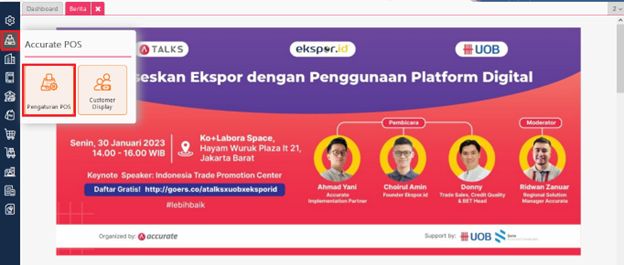
Akses ke Pengaturan POS
- Selanjutnya masuk ke tab Penomoran kemudian pada “Tipe Penomoran” silahkan pilih tipe penomoran yang akan digunakan, terdapat 2 pilihan yaitu Penomoran Urut (penomoran akan dibuat urut dari 1, 2, 3, dstnya) dan Penomoran Random (penomoran akan dibuat acak oleh sistem). Lalu lengkapi pengaturan untuk Jumlah Digit, Reset Penomoran dan Komponen Penomoran.
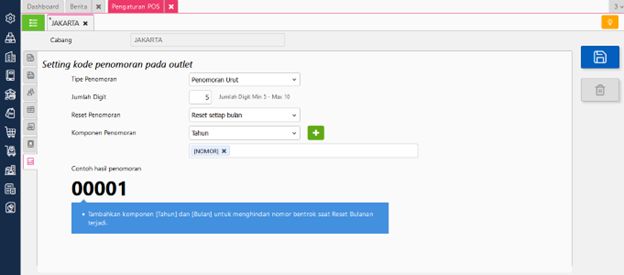
Masuk ke tab Penomoran
- Pada Komponen Penomoran, tersedia 6 komponen (Tahun, Tahun Singkat, Bulan, Hari, Nomor dan Teks Pemisah) yang bisa Anda gunakan untuk mengatur format komponen penomoran transaksi sesuai kebutuhan.
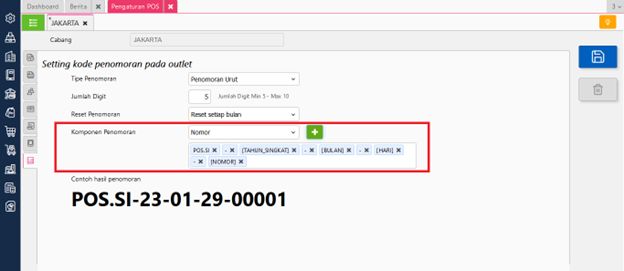
Komponen Penomoran Transaksi
- Setelah selesai silahkan buka aplikasi Accurate POS dan lakukan pencatatan transaksi penjualan pada Accurate POS seperti panduan disini. Kemudian silahkan akses menu “Riwayat Penjualan”, maka nomor transaksi yang tampil akan mengikuti format penomoran pada pengaturan POS outlet tsb.
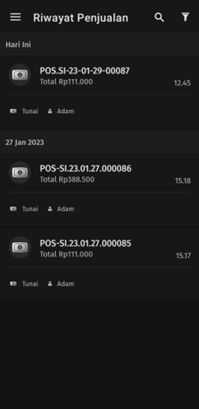
Informasi Transaksi di APOS
- Dan jika transaksi penjualan pada Accurate POS sudah tersinkron ke database Accurate Online, maka penomoran transaksi faktur penjualannya juga akan mengikuti format penomoran sesuai dengan pengaturan outlet POS tersebut.
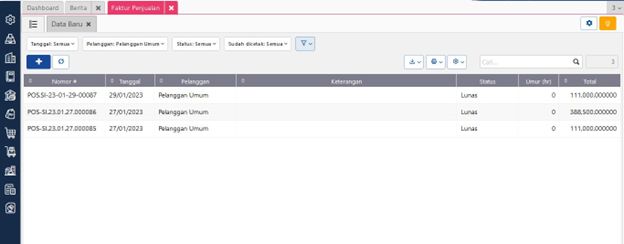
Nomor transaksi Faktur Penjualan dari APOS
